Με τα μεγάλα αρχεία που καταναλώνουν χώρο στο iPhone σας, η διαχείριση αποθήκευσης βίντεο μπορεί να είναι δύσκολη. Αυτό το άρθρο εξετάζει τρεις αποτελεσματικούς τρόπους συμπίεσης των βίντεό σας. Το Μέρος 1 εξηγεί πώς να συμπιέσετε χρησιμοποιώντας το iMovie, την ισχυρή δωρεάν εφαρμογή που παρέχεται προεγκατεστημένη. Το Μέρος 2 πραγματεύεται τις βέλτιστες πρακτικές συμπίεσης, έτσι ώστε τα βίντεό σας να μην χάνουν την αρχική τους ποιότητα, αλλά να παραμένουν μικρά σε μέγεθος αρχείου. Τέλος, το Μέρος 3 εξετάζει εφαρμογές τρίτων που προσφέρουν εξειδικευμένες δυνατότητες για τη διαχείριση της συμπίεσης βίντεο εν κινήσει. Είτε ελευθερώνετε χώρο αποθήκευσης, είτε βελτιώνετε την ταχύτητα της κοινής χρήσης είτε διατηρείτε βίντεο υψηλής ποιότητας, αυτές οι τεχνικές παρέχουν εύκολες λύσεις για όλες τις ανάγκες σας. Μαθαίνω πώς να συμπιέσετε ένα βίντεο στο iPhone ακολουθώντας αυστηρά τα παρακάτω περιεχόμενα.
Μέρος 1: Πώς να συμπιέσετε ένα βίντεο στο iPhone στο iMovie
Μπορείτε να συμπιέσετε ένα βίντεο από το iPhone σας χρησιμοποιώντας το iMovie χωρίς μεγάλη ταλαιπωρία μέσα σε λίγα απλά βήματα.
Βήμα 1Βεβαιωθείτε ότι έχετε εγκαταστήσει την εφαρμογή iMovie στο iPhone σας. Τώρα, ανοίξτε την εφαρμογή. Πατήστε στο σύμβολο συν κάνοντας κλικ Ξεκινήστε ένα Νέο Έργο και επιλέξτε Ταινία.
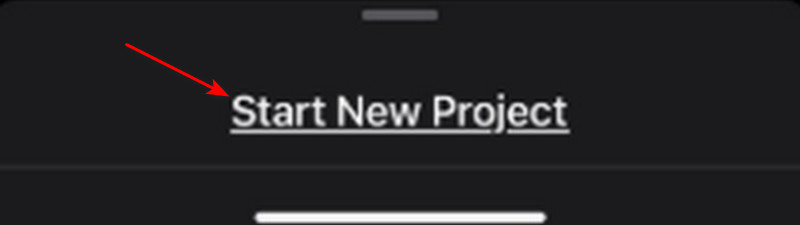
Βήμα 2Πατήστε στο Δημιουργία ταινίας κουμπί. Στη συνέχεια, πατήστε στο + σημάδι, που λέει προσθέστε το βίντεό σας. Επιλέξτε βίντεο από τη βιβλιοθήκη σας. Περικόψτε, εφαρμόστε ένα φίλτρο ή αλλάξτε το μέγεθός του για να το μικρύνετε εάν χρειάζεται.
Βήμα 3Παρακέντηση Ολοκληρώθηκε, μετά το εικονίδιο κοινής χρήσης/εξαγωγής. Παρακέντηση Αποθήκευση βίντεο και, στη συνέχεια, επιλέξτε χαμηλότερη ανάλυση για συμπίεση του βίντεο. Το βίντεο θα αποθηκευτεί στην επιλεγμένη ανάλυση με πολύ μικρότερο μέγεθος αρχείου.
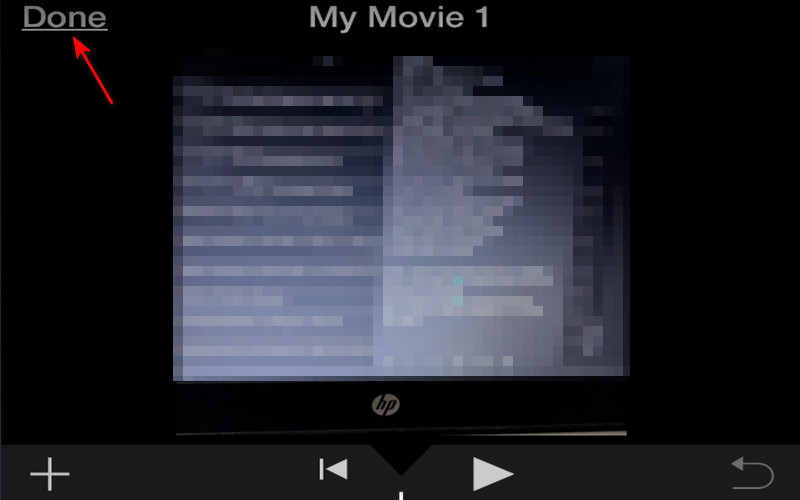
Μέρος 2: Καλύτερος τρόπος συμπίεσης βίντεο iPhone διατηρώντας παράλληλα υψηλή ποιότητα
Μετατροπέας βίντεο AVAide είναι μια ευέλικτη εφαρμογή που συμπιέζει εύκολα αρχεία βίντεο χωρίς να διακυβεύεται η ποιότητα εξόδου. Για τη συμπίεση επαγγελματικών αρχείων βίντεο από ένα έργο, προσωπικές εγγραφές ή μέσα με δυνατότητα λήψης, το AVAide μειώνει αποτελεσματικά το μέγεθος του αρχείου χωρίς μεγάλη απώλεια στην οπτική ή ακουστική πιστότητα. Το AVAide Video Converter χρησιμοποιεί προηγμένους αλγόριθμους για να δώσει την υψηλότερη ταχύτητα συμπίεσης και τις πιο σημαντικές λεπτομέρειες βίντεο. Είναι, επομένως, πολύ χρήσιμο για επαγγελματίες σε έργα πολυμέσων μεγάλης κλίμακας και για κάθε χρήστη που επιθυμεί να εξοικονομήσει χώρο αποθήκευσης. Αυτή η εφαρμογή υποστηρίζει επίσης τη μαζική επεξεργασία, όπου πολλά βίντεο μπορούν να συμπιεστούν ταυτόχρονα, εξοικονομώντας πολύ χρόνο και προσπάθεια στους χρήστες.
Βήμα 1Το πρώτο βήμα που πρέπει να κάνετε είναι να κάνετε λήψη της εφαρμογής κάνοντας κλικ στο κουμπί λήψης παρακάτω. Αφού κατεβάσετε την εφαρμογή, ξεκινήστε την. Απλώς κάντε κλικ στο εικονίδιο της εφαρμογής που θα εμφανιστεί στην επιφάνεια εργασίας σας.

δοκιμάστε το Για Windows 7 ή νεότερη έκδοση
 Ασφαλής λήψη
Ασφαλής λήψη
δοκιμάστε το Για Mac OS X 10.13 ή νεότερη έκδοση
 Ασφαλής λήψη
Ασφαλής λήψηΒήμα 2Μετά την εκκίνηση του εργαλείου, θα δείτε την κύρια διεπαφή. Κάντε κλικ στο Περισσότερα εργαλεία και βρείτε το Συμπιεστής βίντεο. Απλώς αποκτήστε πρόσβαση στον Συμπιεστή βίντεο και εισαγάγετε τα βίντεο που θέλετε να συμπιέσετε κάνοντας κλικ στο μεγάλο + κουμπί. Κάνοντας κλικ σε αυτό το κουμπί θα ανοίξει ο κατάλογός σας, επιτρέποντάς σας να πλοηγηθείτε στα αρχεία σας.
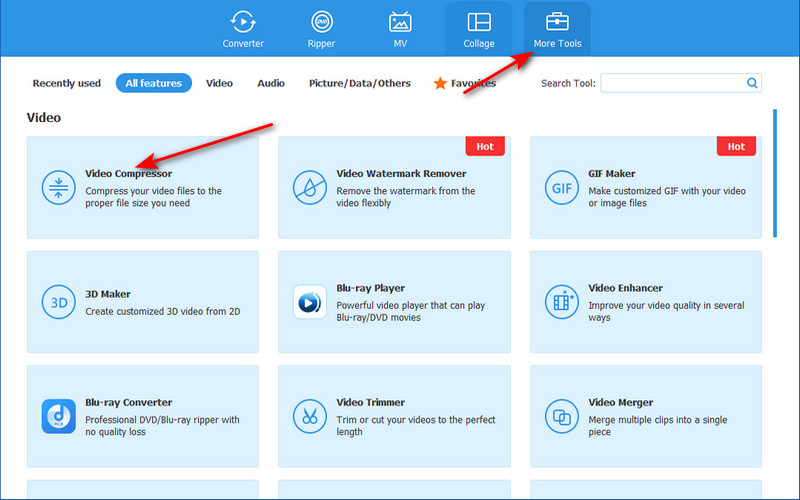
Βήμα 3Μετά την εισαγωγή των αρχείων, μπορείτε να προσαρμόσετε το μέγεθος, την ανάλυση, τον ρυθμό bit και τη μορφή του βίντεο. Προσαρμόστε αυτές τις ρυθμίσεις σύμφωνα με τις προτιμήσεις σας, απλώς εναλλάσσοντας το ειδικό κουμπί τους.
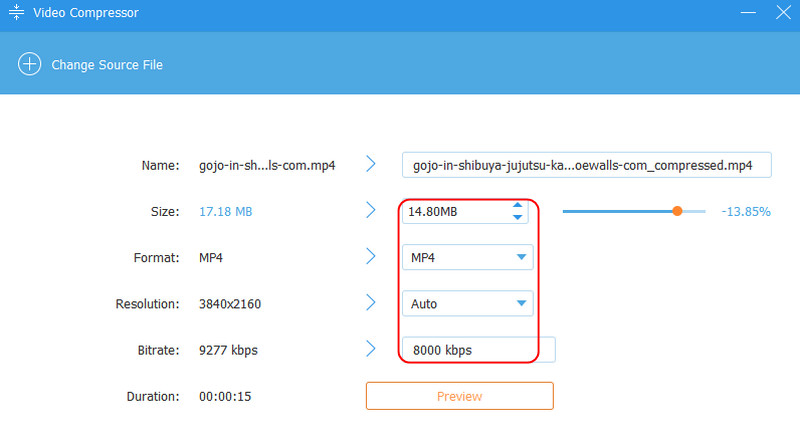
Βήμα 4Αφού προσαρμόσετε τις ρυθμίσεις του αρχείου σας, μπορείτε να το συμπιέσετε. Απλώς κάντε κλικ στο Συμπιέζω κουμπί στην κάτω δεξιά γωνία του παραθύρου της εφαρμογής. Το συμπιεσμένο αρχείο σας θα αποθηκευτεί στον τοπικό κατάλογο της εφαρμογής.
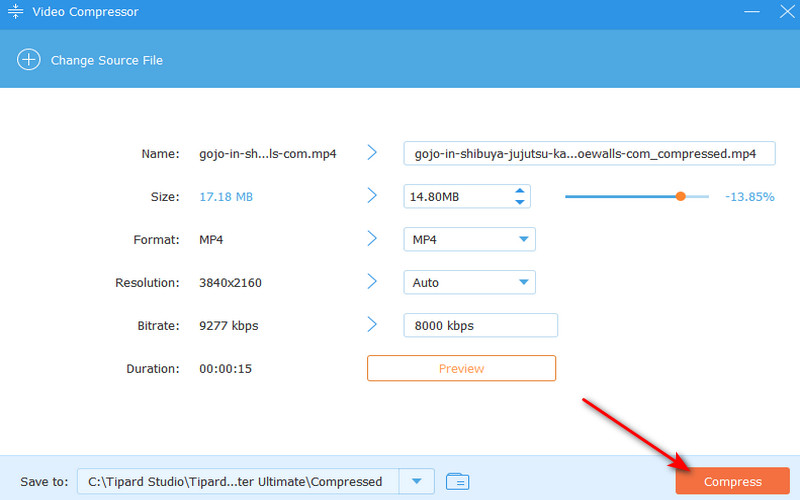
Μέρος 3: Συμπίεση βίντεο στο iPhone με εφαρμογές τρίτων στο iPhone
Συμπίεση βίντεο
Το Video Compress είναι μια ισχυρή εφαρμογή που συμπιέζει το μέγεθος του αρχείου βίντεο με iPhone. Είναι μια δημοφιλής επιλογή μεταξύ των χρηστών επειδή ασχολείται με βίντεο υψηλής ευκρίνειας που συνήθως καταναλώνουν πολύ περισσότερο χώρο αποθήκευσης. Η εφαρμογή ήταν εξαιρετική επειδή διαθέτει μια πολύ απλή διεπαφή όπου οι χρήστες επιλέγουν εύκολα ένα βίντεο και το επιθυμητό επίπεδο συμπίεσης για να επιτύχουν μια ιδανική ισορροπία μεταξύ ποιότητας και μεγέθους αρχείου. Με τη Συμπίεση βίντεο, οι χρήστες μπορούν να κάνουν προεπισκόπηση των αλλαγών στο μέγεθος του αρχείου σε πραγματικό χρόνο, ώστε να γνωρίζουν ακριβώς πώς οι ρυθμίσεις συμπίεσης θα επηρεάσουν την έξοδο. Η εφαρμογή σίγουρα θα σας βοηθήσει να μάθετε πώς να συμπιέσετε βίντεο iPhone.
Βήμα 1Πρώτα, αποκτήστε αυτήν την εφαρμογή από την αγορά του κινητού σας τηλεφώνου. Αφού το κατεβάσετε, μπορείτε να βρείτε το εικονίδιο που εμφανίζεται στην κύρια οθόνη του τηλεφώνου σας για να πατήσετε για να ανοίξετε την εφαρμογή.
Βήμα 2Μετά την εκκίνηση της εφαρμογής, θα δείτε την κύρια διεπαφή της και θα παρατηρήσετε ένα πορτοκάλι κουμπί. Κάντε κλικ σε αυτό το κουμπί για να εισαγάγετε το βίντεο. Κάνοντας κλικ σε αυτό το κουμπί θα οδηγηθείτε στη συλλογή σας, όπου μπορείτε να επιλέξετε το αρχείο που θέλετε να συμπιέσετε.
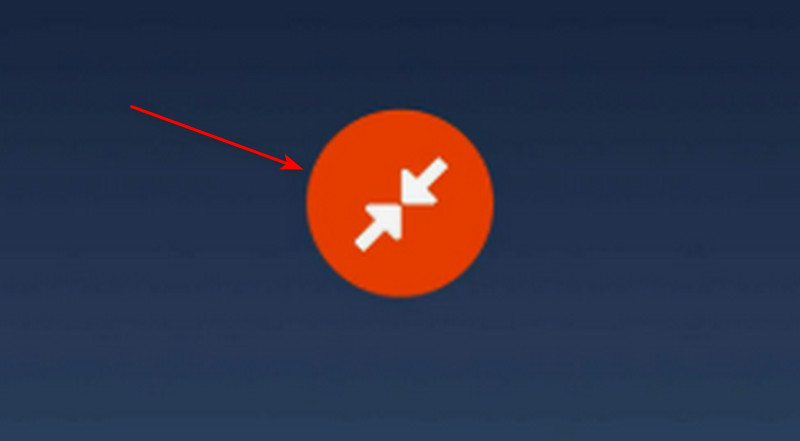
Βήμα 3Αφού εισαγάγετε το βίντεο, μπορείτε πλέον να επιλέξετε τον λόγο συμπίεσής του. Απλώς εναλλάξτε το Αναλογία Συμπίεσης ρυθμιστικό κάτω από το βίντεο εξόδου.
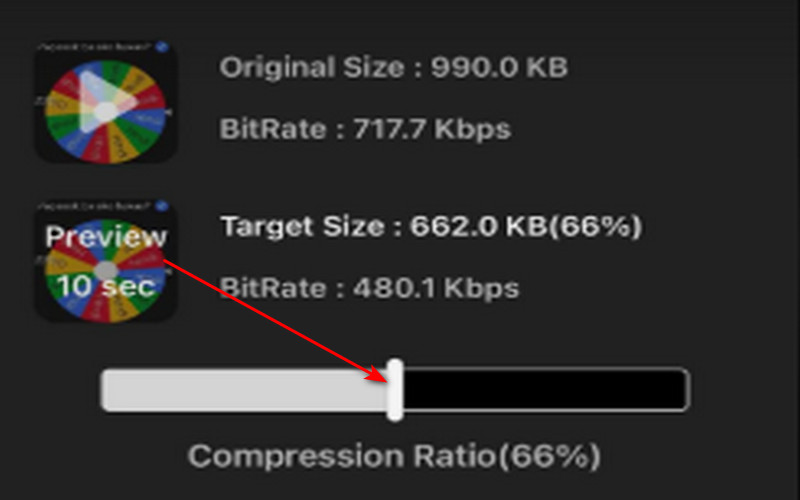
Βήμα 4Αφού ολοκληρώσετε τη ρύθμιση της αναλογίας συμπίεσης, μπορείτε τώρα να εξαγάγετε το βίντεο. Απλώς κάντε κλικ στο εξαγωγή εικονίδιο στην επάνω δεξιά γωνία της διεπαφής της εφαρμογής σας. Το βίντεο εξόδου σας θα είναι διαθέσιμο στη συλλογή σας για προβολή.
Συμπίεση βίντεο και αλλαγή μεγέθους βίντεο
Η συμπίεση βίντεο και η αλλαγή μεγέθους βίντεο είναι μια εξαιρετική, εξαιρετικά βολική και αποτελεσματική μείωση μεγέθους βίντεο σε iPhone. Αυτό ισχύει για τους χρήστες που ασχολούνται συνεχώς με βίντεο υψηλής ευκρίνειας που καταλαμβάνουν τεράστιο χώρο αποθήκευσης. Διαφέρει στο ότι είναι απλό με τη διεπαφή, καθώς σε κάθε χρήστη θα είναι εξαιρετικά εύκολο να επιλέξει ποιο βίντεο θα συμπιέσει και το επιθυμητό επίπεδο συμπίεσης μεταξύ ποιότητας και μεγέθους αρχείου.
Με τη Συμπίεση βίντεο και την αλλαγή μεγέθους βίντεο, ο χρήστης μπορεί να κάνει προεπισκόπηση και να δει αλλαγές μεγέθους αρχείου με ενημέρωση σε πραγματικό χρόνο, που προκύπτουν από τις διαφορετικές ρυθμίσεις συμπίεσης προς την πραγματική έξοδο. Με την ικανότητά του, δεν θα έχετε κανένα πρόβλημα με τη συμπίεση βίντεο στο iPhone σας.
Βήμα 1Το πρώτο βήμα είναι να κατεβάσετε την εφαρμογή στην αγορά εφαρμογών σας. Μετά τη λήψη της εφαρμογής, εντοπίστε την εφαρμογή στην αρχική σας οθόνη. Αφού το εντοπίσετε, ξεκινήστε το κάνοντας κλικ στο εικονίδιο της εφαρμογής.
Βήμα 2Μετά την εκκίνηση της εφαρμογής, θα παρατηρήσετε α Επιλέξτε Βίντεο για συμπίεση κουμπί όπου μπορείτε να εισάγετε τα βίντεό σας. Κάνοντας κλικ σε αυτό το εικονίδιο θα οδηγήσετε στη συλλογή σας, όπου μπορείτε να επιλέξετε ποια βίντεο θα συμπιεστούν.
Βήμα 3Αφού επιλέξετε το βίντεο που θέλετε να συμπιέσετε, θα μπορείτε πλέον να προσαρμόσετε τον ρυθμό καρέ και τις διαστάσεις του βίντεο. Εναλλάξτε το ρυθμιστικό του Ρυθμός καρέ και Διαστάσεις βίντεο.
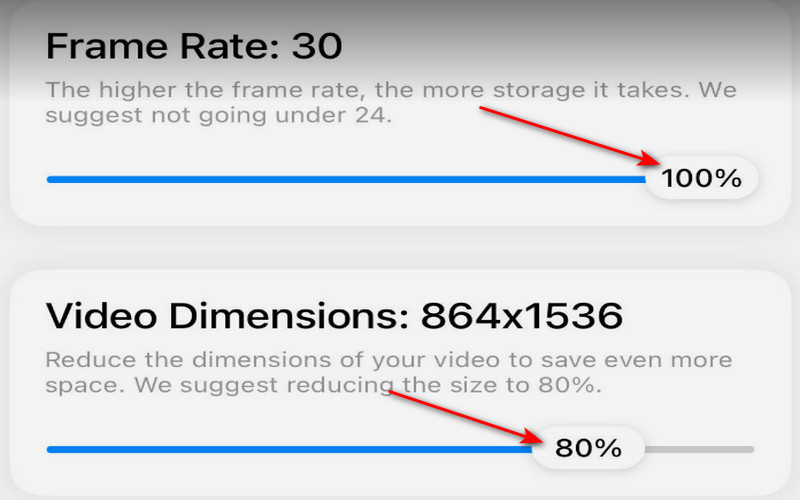
Βήμα 4Αφού αλλάξετε τις επιθυμητές ρυθμίσεις, μπορείτε να ξεκινήσετε την εξαγωγή του βίντεο. Για να το κάνετε αυτό, κάντε κλικ στο Συμπιέζω κουμπί στο κάτω μέρος της διεπαφής της εφαρμογής.
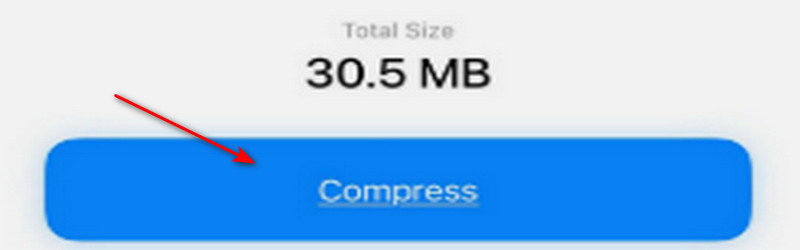
Αφού διαβάσατε αυτό το άρθρο, ελπίζουμε να έχετε μάθει πώς να συμπιέσετε ένα βίντεο σε ένα iPhone δωρεάν. Μπορείτε πάντα να ανατρέξετε σε αυτό το άρθρο εάν δυσκολεύεστε να ακολουθήσετε τη διαδικασία. Επίσης, μπορείτε πάντα να μοιραστείτε αυτό το άρθρο με τους φίλους σας που δυσκολεύονται να συμπιέσουν βίντεο.
Η πλήρης εργαλειοθήκη βίντεο που υποστηρίζει 350+ μορφές για μετατροπή σε ποιότητα χωρίς απώλειες.




